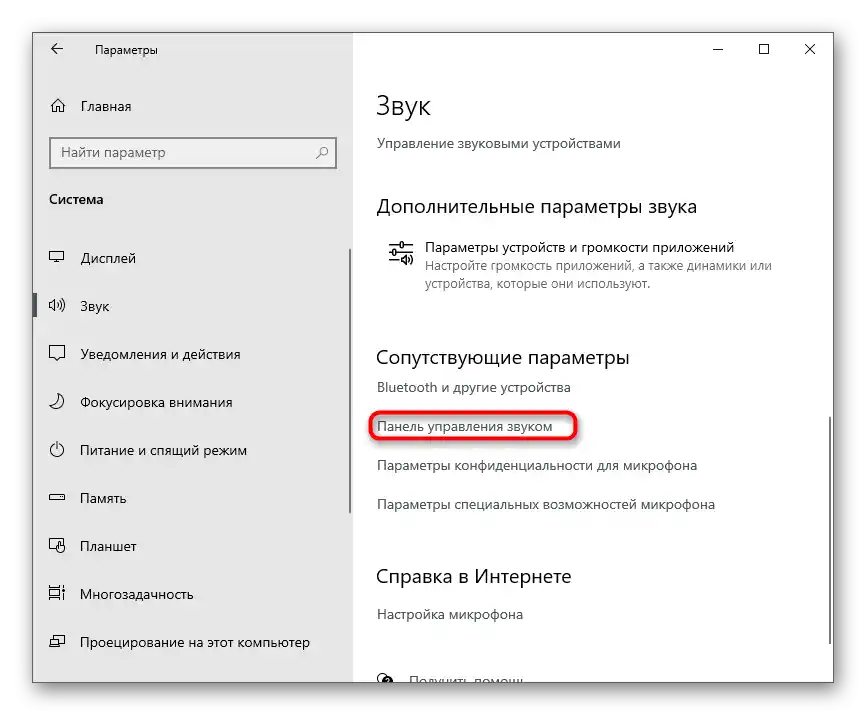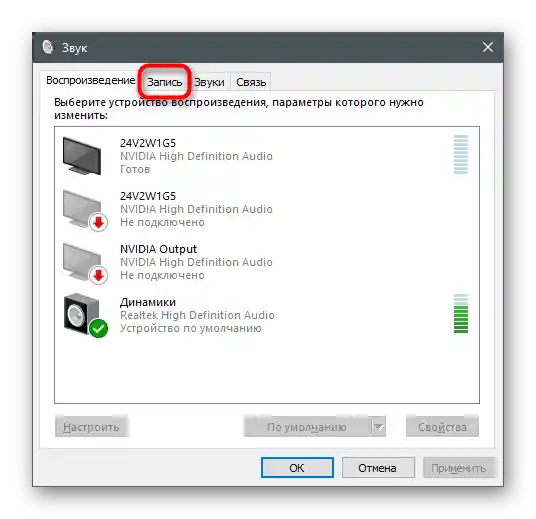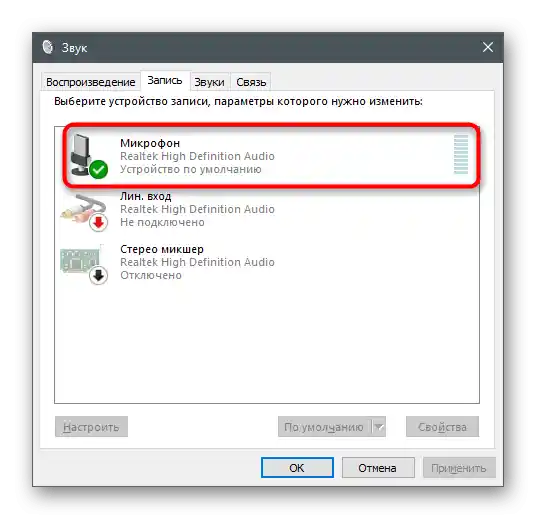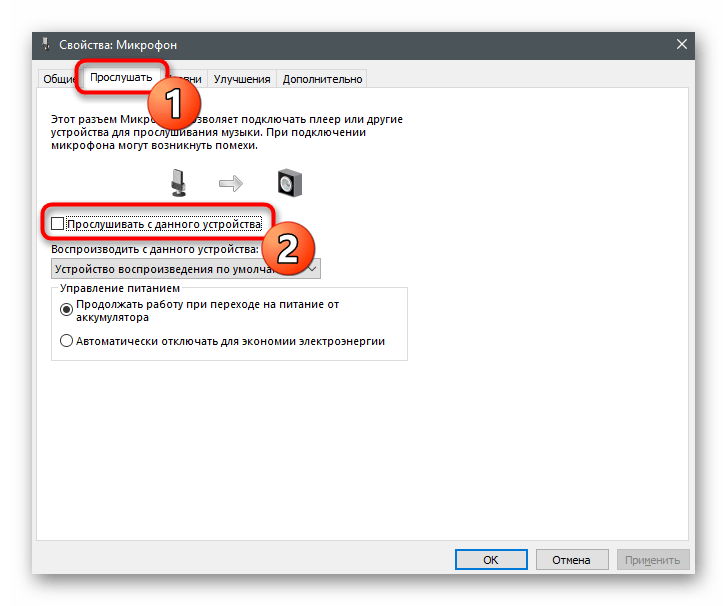Vsebina:
- Način 1: Fizična preverba slušalk
- Način 2: Menjava priključnega porta slušalk
- Način 3: Zagon orodja za odpravljanje težav
- Način 4: Onemogočanje izboljšav
- Način 5: Sprememba frekvence vzorčenja
- Način 6: Onemogočanje neuporabljenih komponent slušalk
- Način 7: Onemogočanje poslušanja preko mikrofona
- Vprašanja in odgovori: 1
Način 1: Fizična preverba slušalk
Prva naloga je preveriti kabel, vtič in same slušalke. Prepričajte se, da kabel, slušalke in njihovi zvočniki nimajo fizičnih poškodb. Nato preglejte priključke na kablu in jih očistite od morebitnih drobcev in prahu, če so prisotni. Naredite enako s portom, v katerega priključite opremo. Tudi majhna zamašitev lahko povzroči šume in motnje zaradi nepravilnega stika kontaktov.

Če po vizualnem pregledu in čiščenju priključkov šumi še vedno ne izginejo, preidite na naslednji preveritveni način, ki bo omogočil, da se izognete potrebi po urejanju sistemskih parametrov.
Način 2: Menjava priključnega porta slušalk
Ta preveritvena metoda se nanaša le na lastnike računalnikov, saj imajo prenosniki le en priključek za slušalke. Če ste napravo za predvajanje priključili preko porta na sprednji strani ohišja, poskusite priključiti neposredno na matično ploščo in obratno. Ta ukrep bo pomagal razumeti, ali je pojav šumov težava izključno priključka.
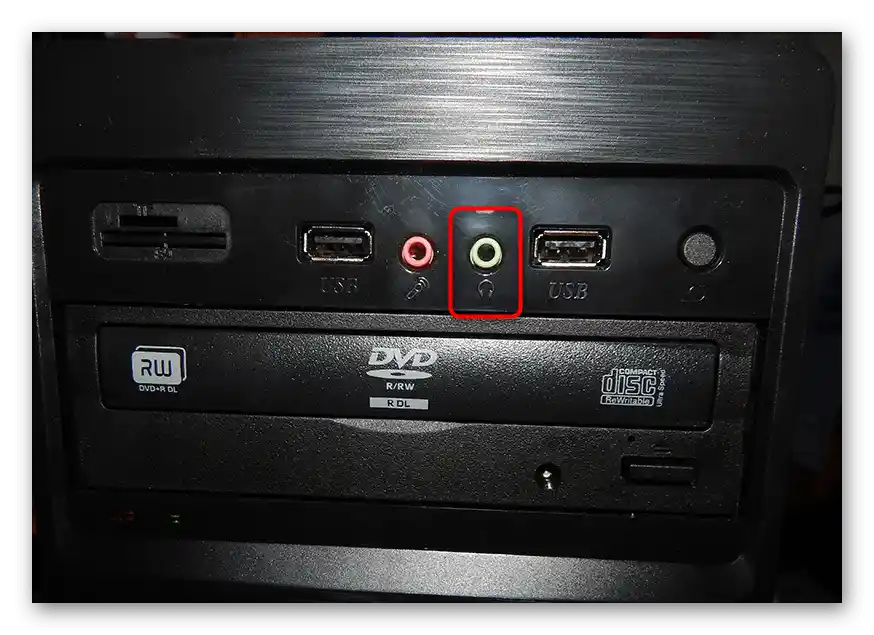
Način 3: Zagon orodja za odpravljanje težav
Včasih so težave z delovanjem naprave za predvajanje povezane s težavami v operacijskem sistemu. To je lahko pomanjkanje posodobitve za gonilnik ali delovanje virtualne opreme, ki jo je uporabnik dodal ročno.Samostojno iskanje vzroka za pojav hrupa v slušalkah je zahtevno, zato se priporoča, da najprej zaženete orodje za odpravljanje težav.
- Za to odprite meni "Start" in pojdite v aplikacijo "Nastavitve".
- Kliknite na ploščico z imenom "Sistem".
- V novem oknu pojdite na razdelek "Zvok".
- Pod drsnikom za nadzor glasnosti zvočnika je gumb "Odpravljanje težav", na katerega je treba klikniti za zagon tega procesa.
- Čakajte na zaključek skeniranja vseh povezanih naprav.
- Naslednji korak je, da izberete tisti zvočnik, s katerim so se pojavile težave. Če so slušalke označene kot ločena naprava, jih označite in nadaljujte.
- Počakajte na pojav informacij o najdenih napakah in upoštevajte priporočila, da preverite, ali bo to vplivalo na odpravo hrupa v slušalkah.
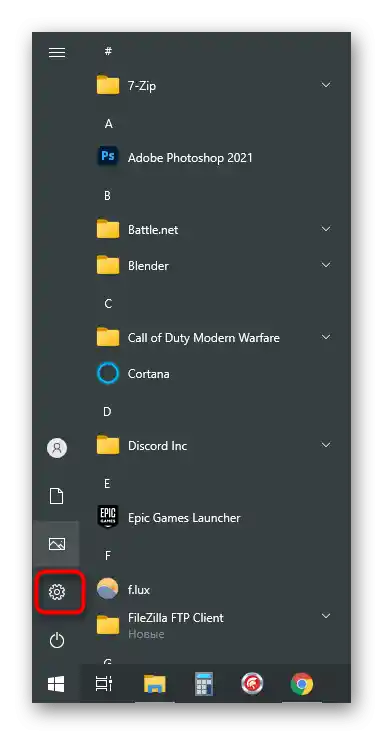
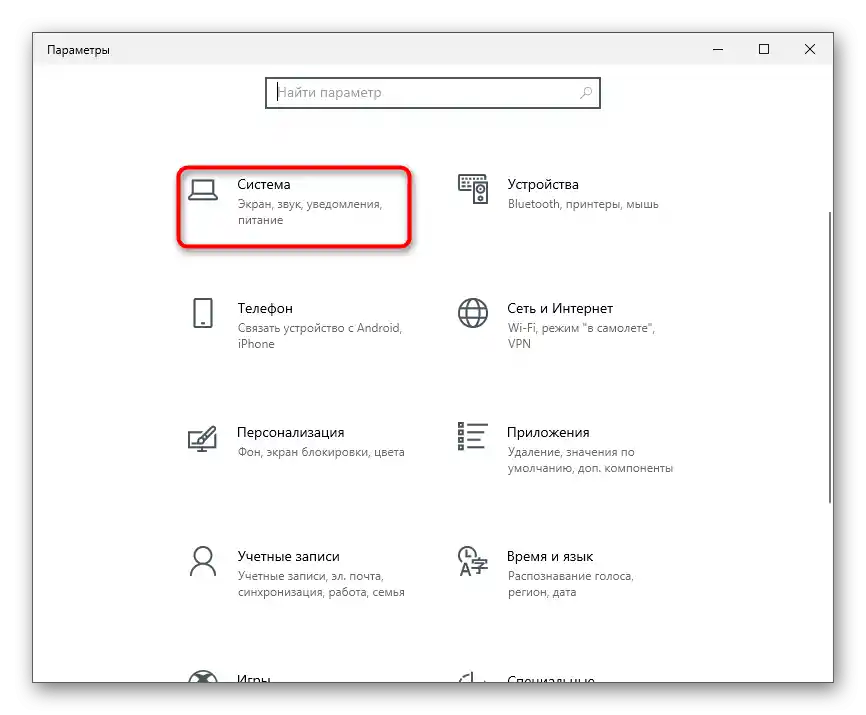
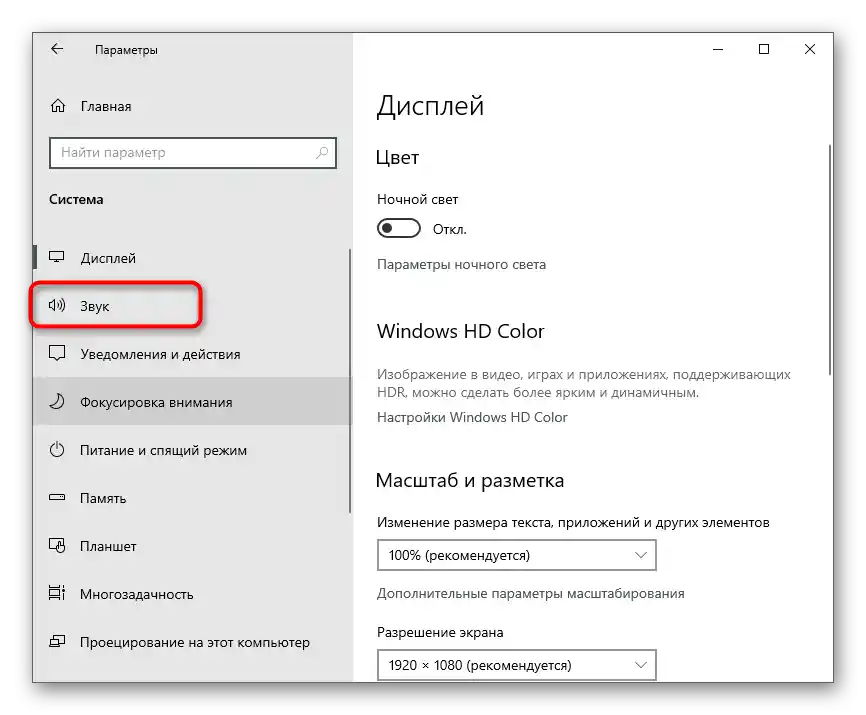
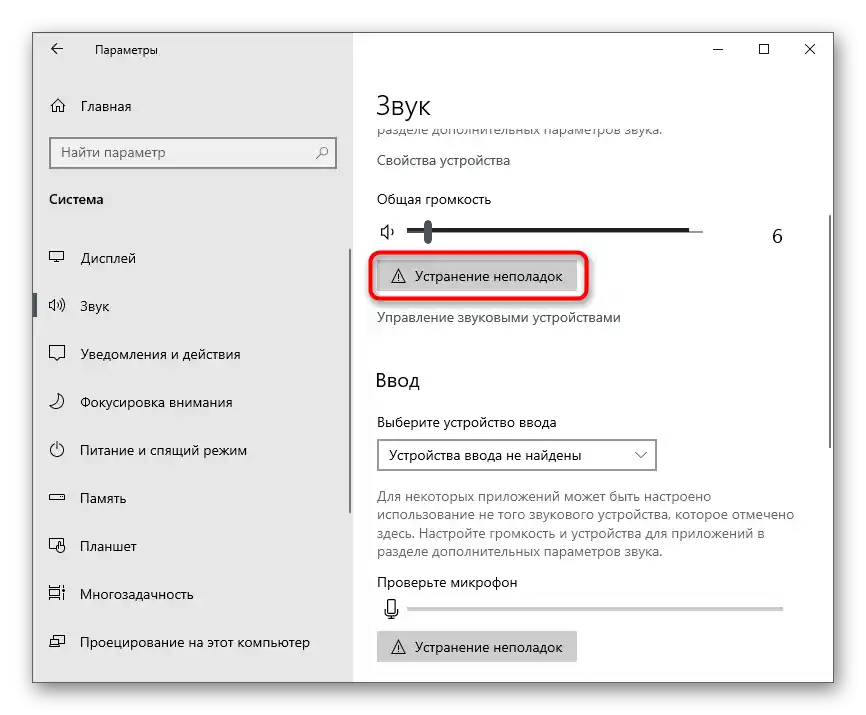
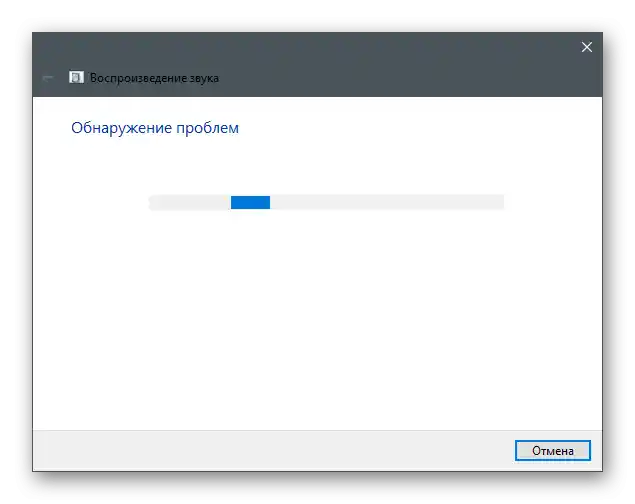
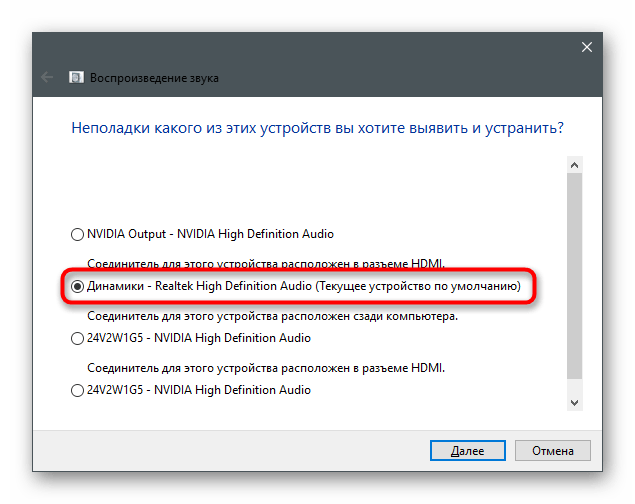
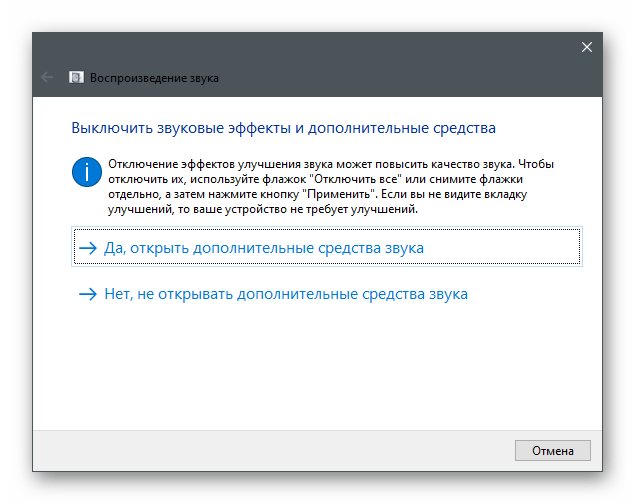
Način 4: Onemogočanje izboljšav
Eden najpogostejših vzrokov za pojav hrupa pri predvajalni napravi je ogromno število aktiviranih izboljšav ali njihovo nepravilno delovanje. Če je bila izboljšava nastavljena ročno, je zelo verjetno, da je prav to vzrok za hrup.
- V istem meniju "Zvok" tokrat kliknite na vrstico "Lastnosti naprave" v bloku "Izhod".
- Poiščite blok "Dodatne možnosti" in odprite "Dodatne lastnosti naprave".
- Pojdite na zavihek "Izboljšave" in preverite, katere učinke imate trenutno vključene. Onemogočite jih vse, tako da odstranite kljukice.
- Namesto tega lahko uporabite možnost "Onemogoči vse zvočne učinke".
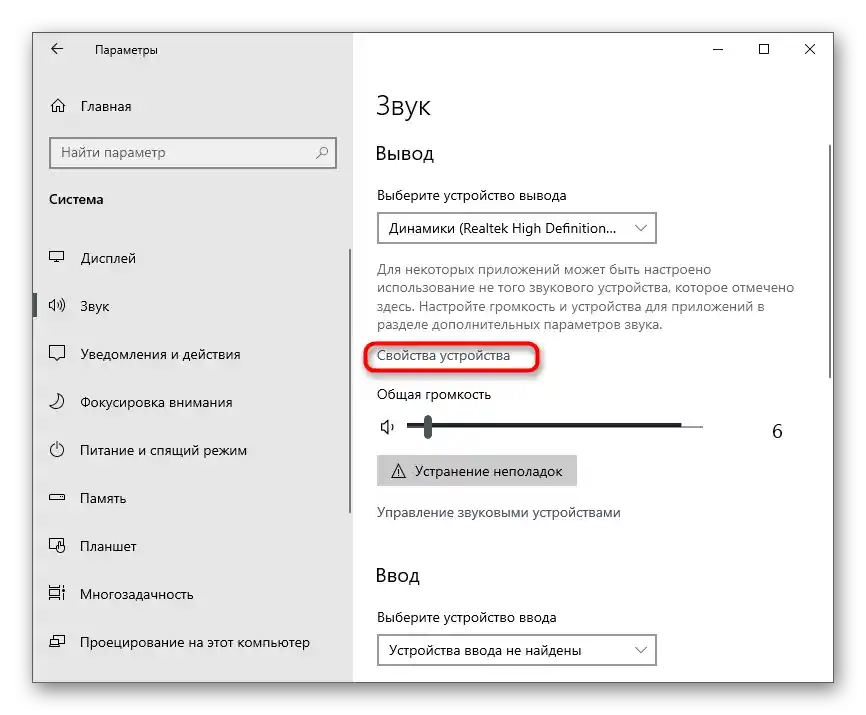
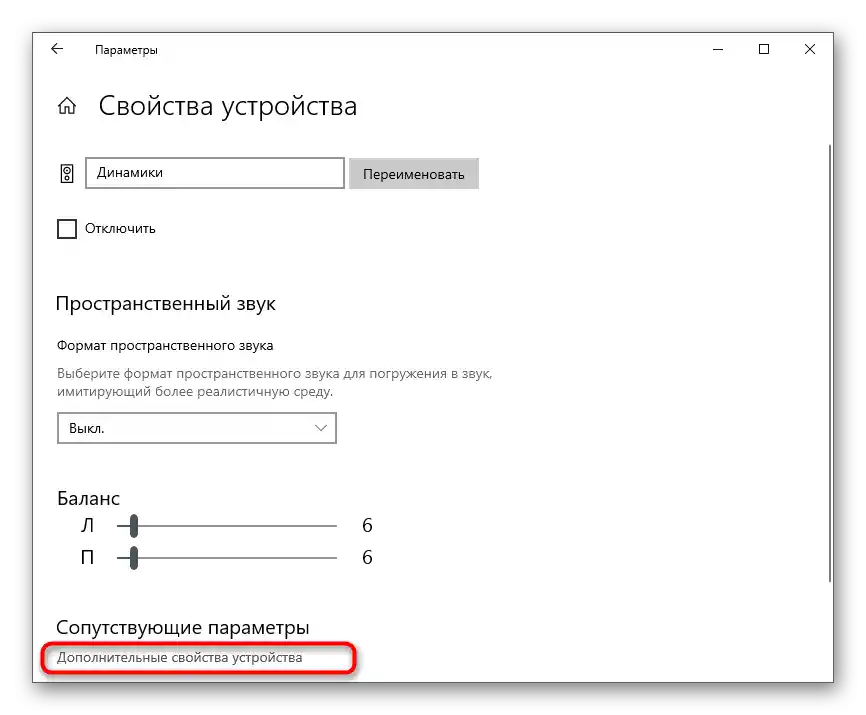
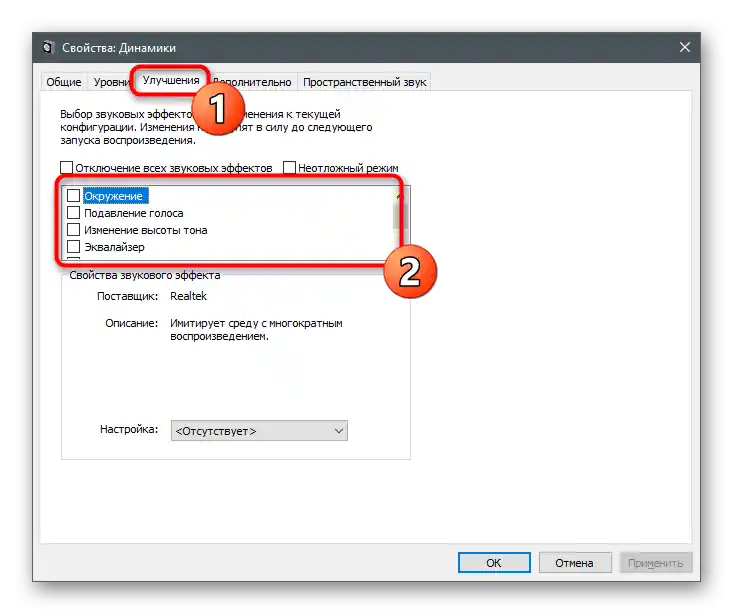
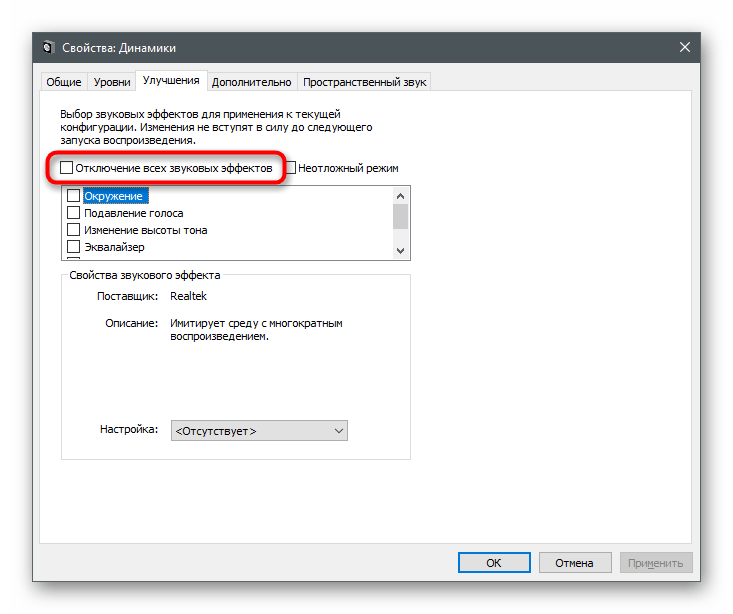
Ločeno bomo obravnavali navodila za uporabnike, ki so na svoj računalnik namestili programsko opremo tretjih oseb za upravljanje slušalk ali delajo v programski opremi proizvajalcev periferije ali zvočne kartice. To bomo naredili na primeru grafične aplikacije od Realtek.
- Zaženite program za upravljanje zvokom preko opravilne vrstice, če je ta minimizirana, ali preko izvršljive datoteke, ki jo najdete v meniju "Start" ali v "Raziskovalcu".
- Izberite zavihek z uporabo zvočnika in pojdite na "Zvočni učinek".
- Prepričajte se, da ni profilov ekvalizatorja in okolice. Če program podpira druge učinke, jih tudi ponastavite, nato pa preverite delovanje slušalk.
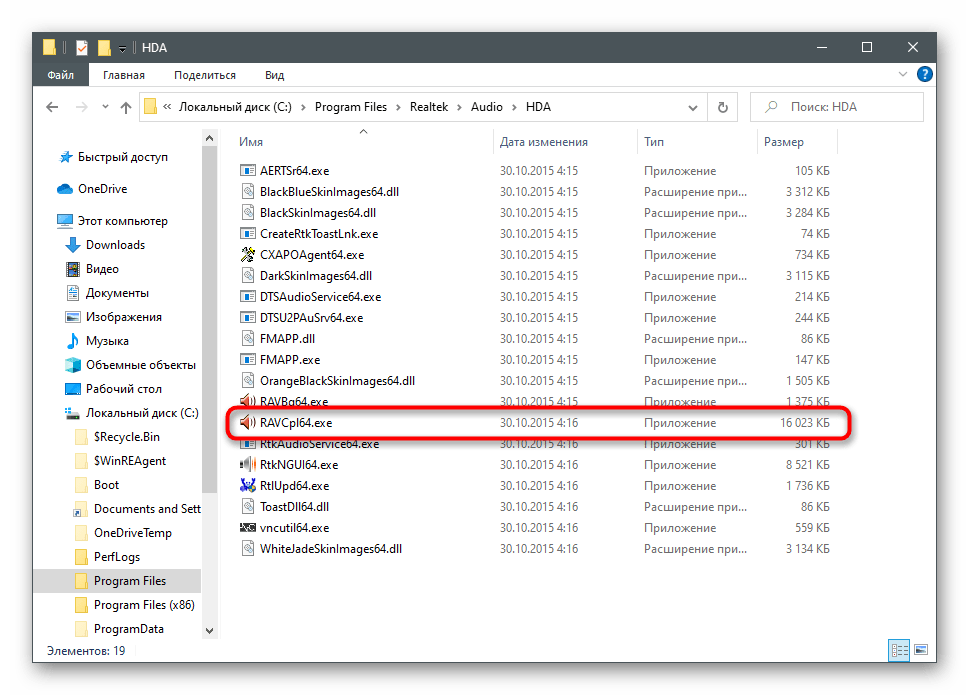
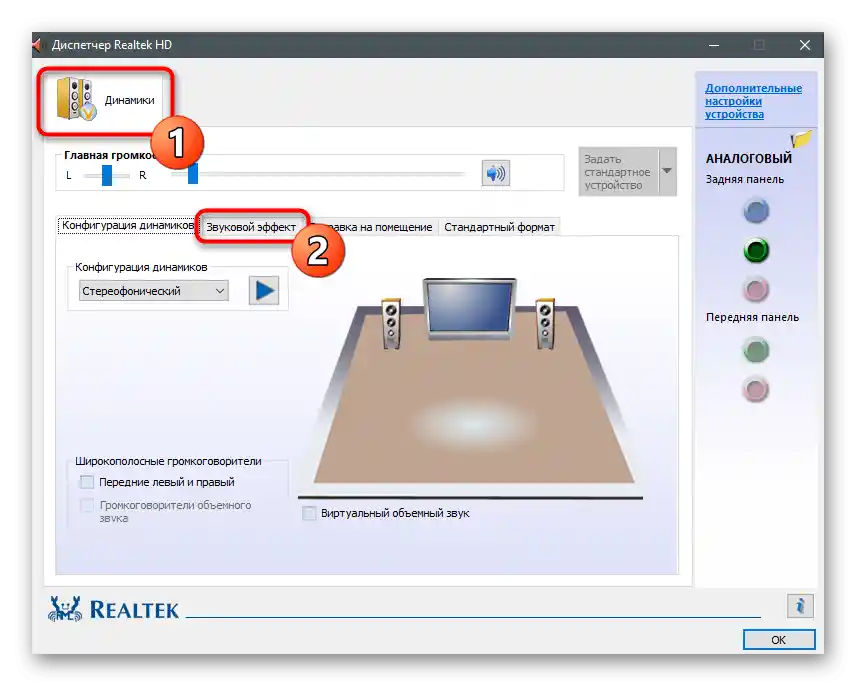
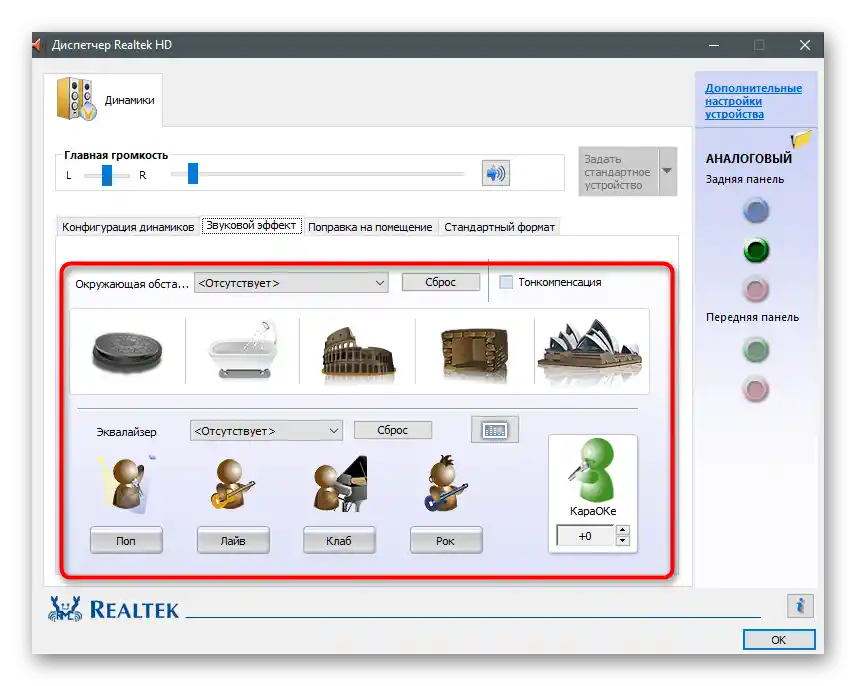
Način 5: Sprememba frekvence vzorčenja
V nastavitvah gonilnika zvočne kartice za zvočnik lahko nastavite eno od možnosti frekvence vzorčenja. Ta parameter je odgovoren za obdelavo zvoka in lahko deluje nepravilno, če izberete nezdružljivo možnost s strojno opremo. To teorijo lahko preverite le z spremembo parametra, kar poteka tako:
- Pojdite v meni "Lastnosti naprave" (kako to narediti, je prikazano v prvem koraku prejšnjega načina) in odprite "Dodatne lastnosti naprave".
- V novem oknu preklopite na zavihek "Dodatno".
- Razširite spustni seznam z vsemi razpoložljivimi možnostmi privzetega formata in izberite tisto, katere frekvenca vzorčenja je nekoliko nižja od trenutne.
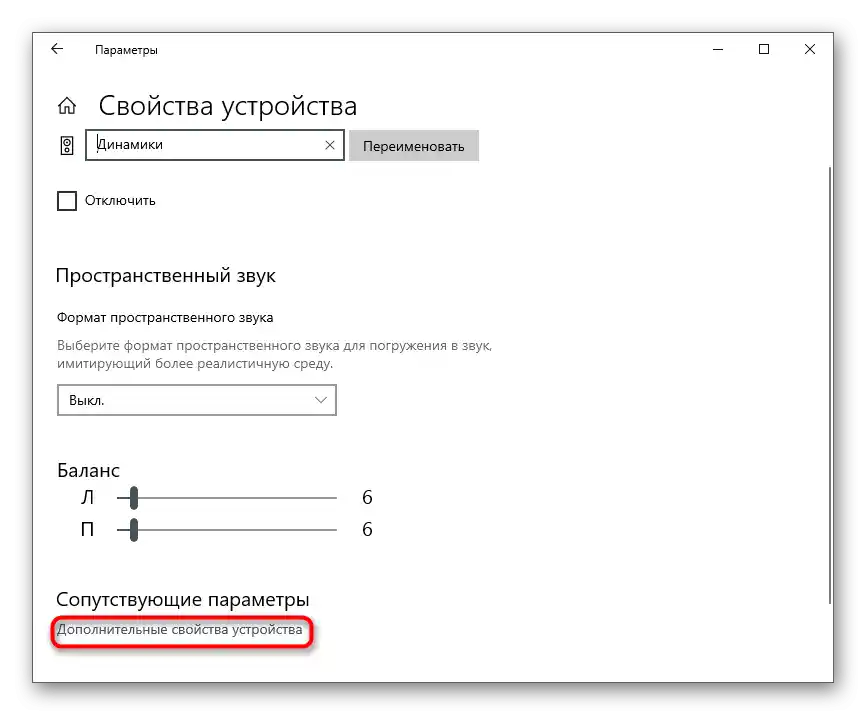
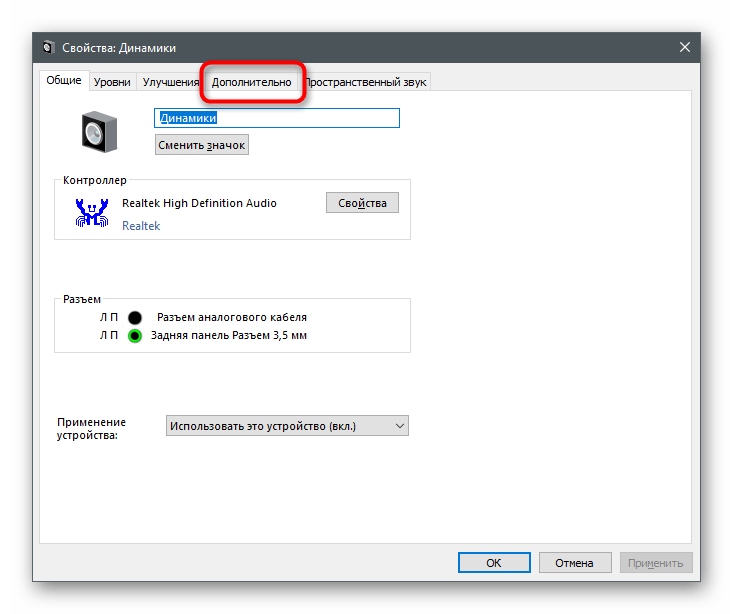
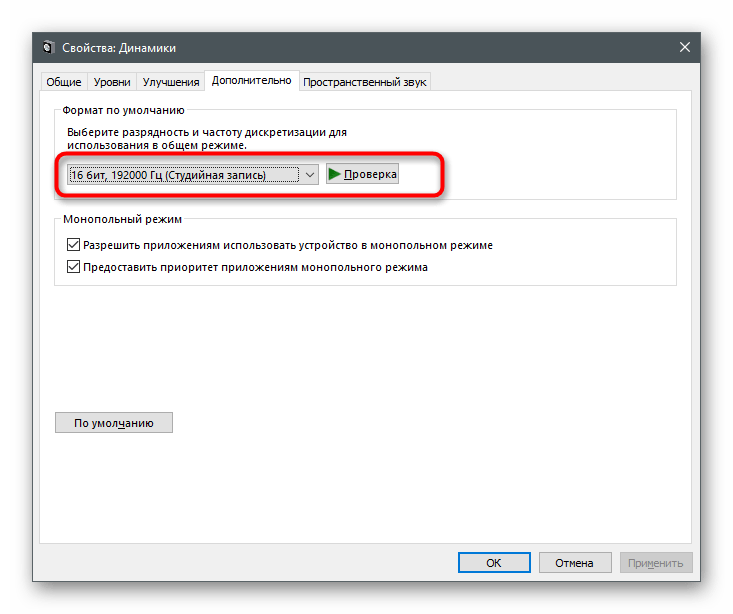
Način 6: Onemogočanje neuporabljenih komponent slušalk
Windows podpira povezovanje povsem različnih zvočnikov in slušalk, zato za vso periferijo ponuja ogromno nastavitev njihovih komponent, vključno z mikrofonom, linijskim vhodom in zvočniki.Nič od tega se v slušalkah ne uporablja, zato je bolje, da jih vse izklopite, da se izognete nadležnim šumom.
- Preko že znanega razdelka "Zvok" lahko preidete v meni "Nadzorna plošča zvoka".
- Dvokliknite na vrstico z privzetim zvočnikom, da odprete njegove lastnosti.
- Pojdite na zavihek "Nivoji" in izklopite vse dodatne komponente, ki se ne uporabljajo v tej opremi.


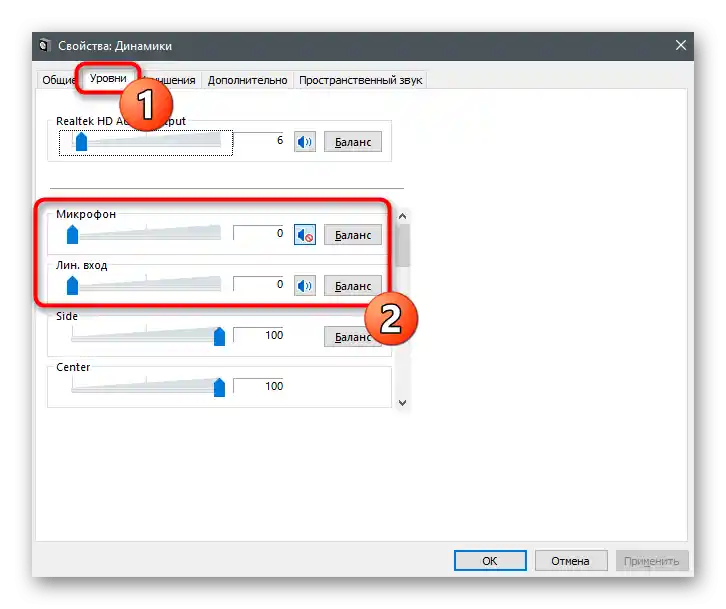
Način 7: Izklop poslušanja z mikrofona
Ta metoda je primerna le za tiste, ki uporabljajo mikrofon skupaj s slušalkami. Funkcija poslušanja iz naprave lahko vpliva na pojav šumov, saj je mikrofon v delovnem stanju in zajema vse zvoke. Treba ga je izklopiti, da zvoki iz mikrofona ne bodo slišni v slušalkah.
- Za to ponovno odprite "Nadzorna plošča zvoka".
- Preklopite na zavihek "Zapis".
- Dvokliknite na vrstico z uporabo mikrofona.
- Na zavihku "Poslušati" poiščite točko "Poslušati z te naprave" in odstranite kljukico.